win7系统桌面ie浏览器不见了怎么办 win7桌面ie浏览器不见了如何恢复
更新时间:2023-03-30 20:42:07作者:jzjob
一般情况下,电脑系统都会自带IE浏览器,而且系统桌面上会有IE浏览器的快捷显示图标。但有些win7系统用户在办公过程中发现:有时候,系统桌面上的IE浏览器会消失不见。针对这种情况,我们又该怎么办呢?其实,这种现象出现的概率很高。今天,大家就跟着小编一起来了解一下IE浏览器不见之后到底如何恢复吧。
解决方法:
1.首先,我们打开开始菜单。找到所有程序,在所有程序中找下有么有ie,默认一般都是在的,如果不小心删除,怎么办?
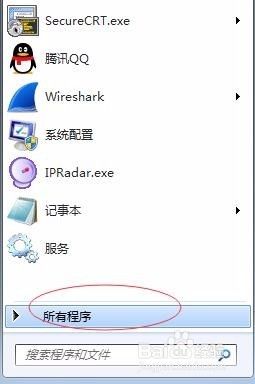
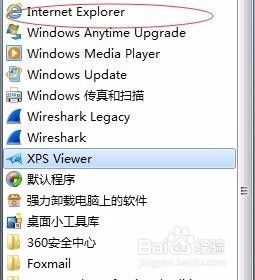
2.我们在开始菜单找到控制面板,打开控制面板;
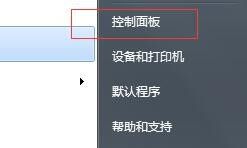
3.点击程序和功能;
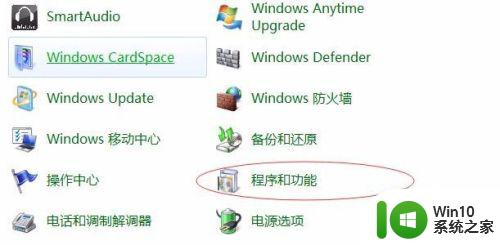
4.点击左边栏,打开或关闭windows功能;
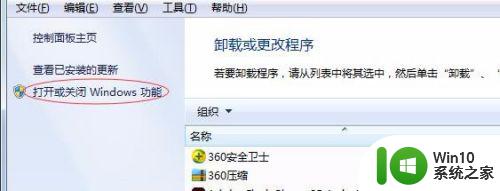
5.在windows功能中,我们找到internet explorer 11,打勾即可,打上勾会自动显示;
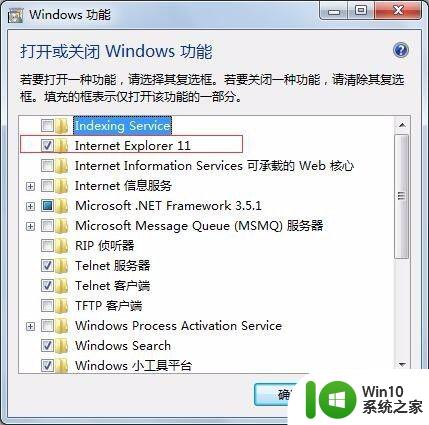
6.也可以打开C:\Program Files\Internet Explorer,C盘的系统目录知道ie
,右键发送到桌面快捷键方式。
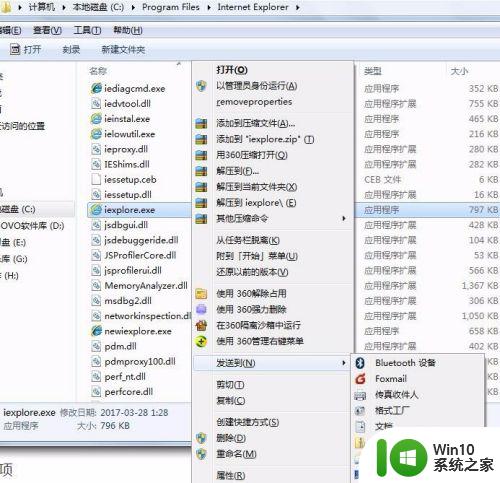
以上就是win7系统桌面ie浏览器不见了怎么恢复的全部内容,有遇到这种情况的用户可以按照小编的方法来进行解决,希望能够帮助到大家。
win7系统桌面ie浏览器不见了怎么办 win7桌面ie浏览器不见了如何恢复相关教程
- w7系统ie浏览器不见了的处理方法 win7系统ie浏览器找不到怎么办
- win7系统桌面上如何添加IE浏览器图标 win7系统桌面上如何设置IE浏览器的快捷方式图标
- win7删除不了ie浏览器的解决方法 win7删除IE浏览器的方法
- win7升级ie浏览器的教程 win7系统如何升级IE浏览器
- win7 ie浏览器修复的方法 Win7 ie浏览器被病毒入侵如何修复
- win7自带ie浏览器图标怎么桌面隐藏 win7隐藏ie浏览器图标如何设置
- win7系统IE浏览器主页被篡改怎么处理 Win7系统IE浏览器主页被篡改如何恢复
- win7 ie页面显示不全怎么办 ie浏览器不完整显示解决方案
- win7安装ie浏览器的方法 win7如何安装ie浏览器
- w7系统ie打不开的解决方法 win7系统ie浏览器闪退怎么办
- win7系统IE浏览器默认设置恢复方法 如何在win7电脑上恢复Chrome浏览器的默认设置
- win7系统如何开启IE浏览器的保护模式 win7系统IE浏览器保护模式怎么开启
- window7电脑开机stop:c000021a{fata systemerror}蓝屏修复方法 Windows7电脑开机蓝屏stop c000021a错误修复方法
- win7访问共享文件夹记不住凭据如何解决 Windows 7 记住网络共享文件夹凭据设置方法
- win7重启提示Press Ctrl+Alt+Del to restart怎么办 Win7重启提示按下Ctrl Alt Del无法进入系统怎么办
- 笔记本win7无线适配器或访问点有问题解决方法 笔记本win7无线适配器无法连接网络解决方法
win7系统教程推荐
- 1 win7访问共享文件夹记不住凭据如何解决 Windows 7 记住网络共享文件夹凭据设置方法
- 2 笔记本win7无线适配器或访问点有问题解决方法 笔记本win7无线适配器无法连接网络解决方法
- 3 win7系统怎么取消开机密码?win7开机密码怎么取消 win7系统如何取消开机密码
- 4 win7 32位系统快速清理开始菜单中的程序使用记录的方法 如何清理win7 32位系统开始菜单中的程序使用记录
- 5 win7自动修复无法修复你的电脑的具体处理方法 win7自动修复无法修复的原因和解决方法
- 6 电脑显示屏不亮但是主机已开机win7如何修复 电脑显示屏黑屏但主机已开机怎么办win7
- 7 win7系统新建卷提示无法在此分配空间中创建新建卷如何修复 win7系统新建卷无法分配空间如何解决
- 8 一个意外的错误使你无法复制该文件win7的解决方案 win7文件复制失败怎么办
- 9 win7系统连接蓝牙耳机没声音怎么修复 win7系统连接蓝牙耳机无声音问题解决方法
- 10 win7系统键盘wasd和方向键调换了怎么办 win7系统键盘wasd和方向键调换后无法恢复
win7系统推荐
- 1 风林火山ghost win7 64位标准精简版v2023.12
- 2 电脑公司ghost win7 64位纯净免激活版v2023.12
- 3 电脑公司ghost win7 sp1 32位中文旗舰版下载v2023.12
- 4 电脑公司ghost windows7 sp1 64位官方专业版下载v2023.12
- 5 电脑公司win7免激活旗舰版64位v2023.12
- 6 系统之家ghost win7 32位稳定精简版v2023.12
- 7 技术员联盟ghost win7 sp1 64位纯净专业版v2023.12
- 8 绿茶ghost win7 64位快速完整版v2023.12
- 9 番茄花园ghost win7 sp1 32位旗舰装机版v2023.12
- 10 萝卜家园ghost win7 64位精简最终版v2023.12